

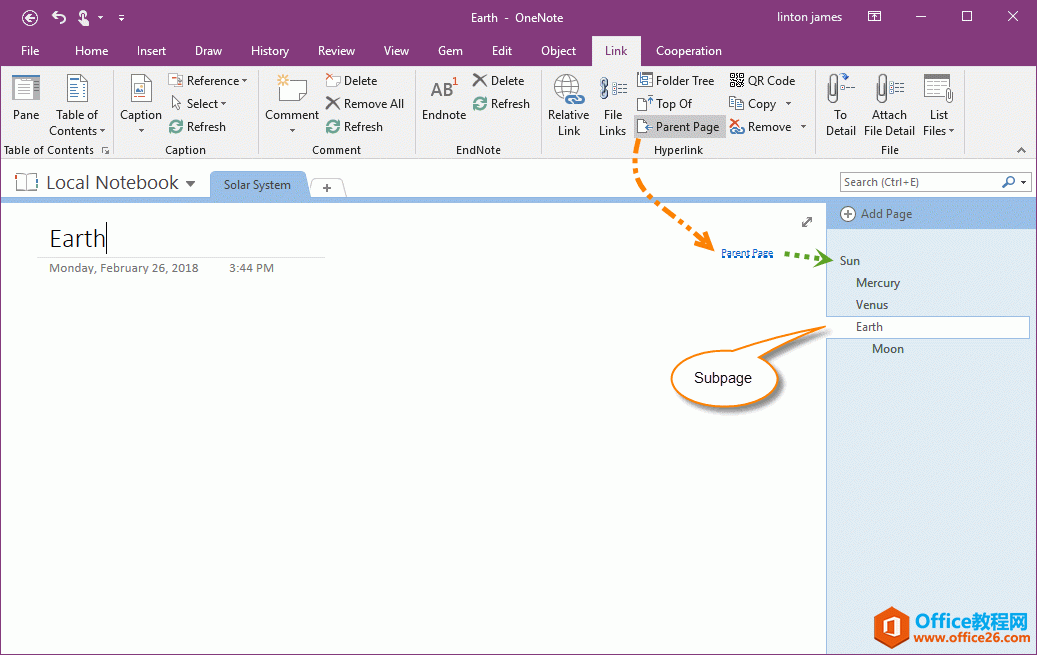
|
Microsoft Office是由Microsoft(微软)公司开发的一套办公软件套装。常用组件有 Word、Excel、PowerPoint等。Microsoft Office是一套由微软公司开发的办公软件,它为 Microsoft Windows 和 Mac OS X而开发。 我们知道,在 OneNote 里是一共可以创建 3 级页面的。
在下面图片的例子里:
现在我们在 2 级页面“Earth”里,点击 Gem for OneNote 插件里的“链接”选项卡 -》“链接”组 -》“上级页面”功能。 即可,在“Earth”页面的右上角创建一个“上级页面”的链接。 点击这个链接,可以直接跳转到 1 级“Sun”页面里。 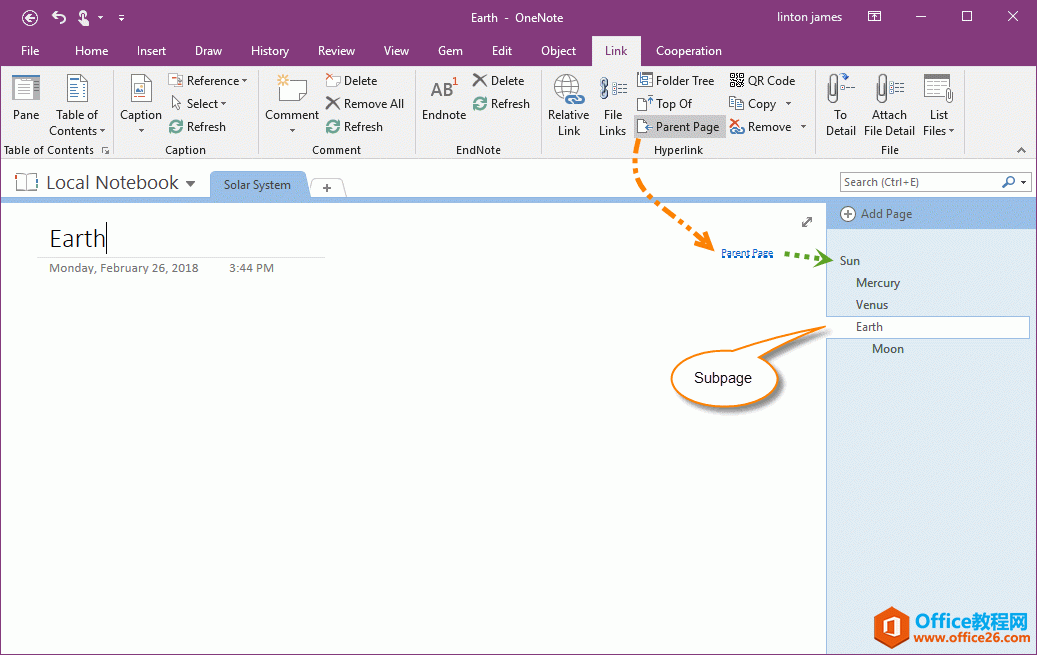 ?在 3 级页面创建 2 级页面的链接 ?在 3 级页面创建 2 级页面的链接如果浏览的是 3 级页面“Moon”。 点击 Gem 的这个“上级页面”功能。 则会,在“Moon”页面里创建一个“上级页面”的链接。 点击这个链接,则会,跳转到 2 级页面“Earth”里。 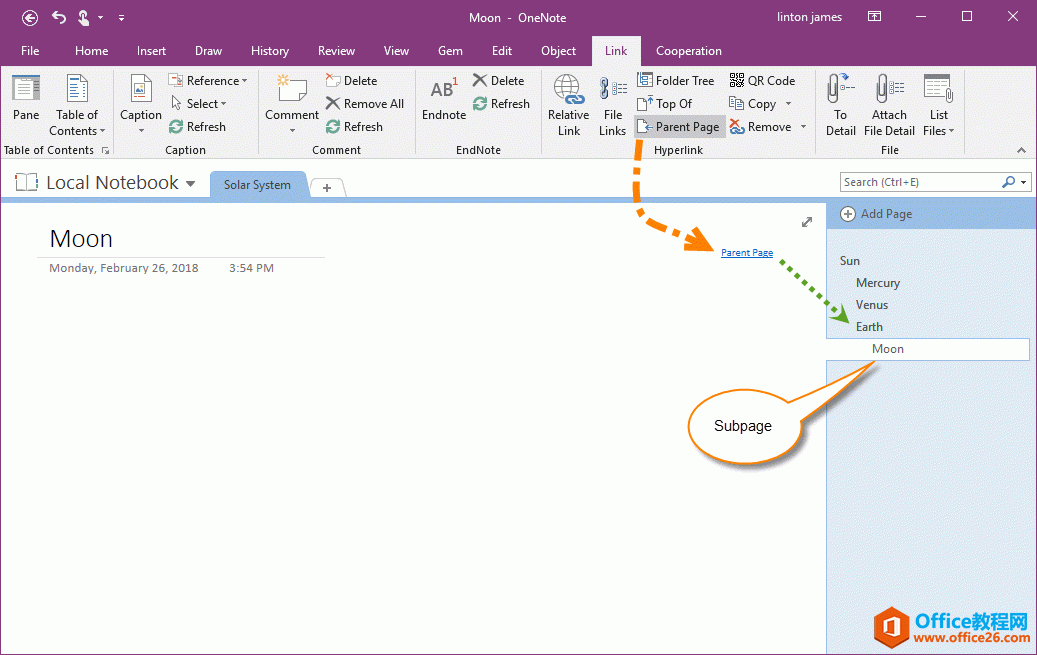 Office办公软件是办公的第一选择,这个地球人都知道。Microsoft Office 2010的新界面简洁明快,标识也改为了全橙色。 |
温馨提示:喜欢本站的话,请收藏一下本站!